En typ av Windows-applikationer som fascinerar migmycket är verktyg för skärmdump. För mig som granskare låter skärmdumpverktyg demonstrera allt för mina läsare på ett enkelt sätt. Tillbaka i mars sammanställde Fawad en lista med 5 av de bästa skärmdumpverktygen för Windows. Det ser ut som om vi har en annan vinnare på våra händer, helt enkelt märkt som Gratis skärmdump Capture. Bortsett från att vara ett skärmtagningsverktyg,det här fina lilla verktyget är packat med olika unika alternativ inklusive webbkamerainspelning, gradskiva, färgväljare, linjal, förstoringsglas, ljusstyrkajusterare och en whiteboard. Det finns också en skärmdumpning med fördröjning, som gör det möjligt för verktyget att automatiskt utlösa fångstinstansen efter en definierad tid. Den stöder helt globala snabbtangenter, så att du enkelt och direkt kan ta skärmdumparna. Programmet sitter i systemfältet för att ge dig snabba skärmdumplägen och alternativ.
När programmet startas presenterar det en Metroish välkomstskärm som innehar alla dess funktioner. Du kan klicka Hoppa över den här guiden för att stänga den här skärmen; Verktyget kan också nås från systemfältet.

För att fånga det valda området på skärmen väljer du Skärminspelning från välkomstskärmen och använd sedan musenpekaren för att dra över det område du vill fånga. Applikationen visar också en förstoringslåda bredvid muspekaren, vilket gör det lättare för dig att fastställa den exakta platsen där du tänker börja rita fångningsrutan.
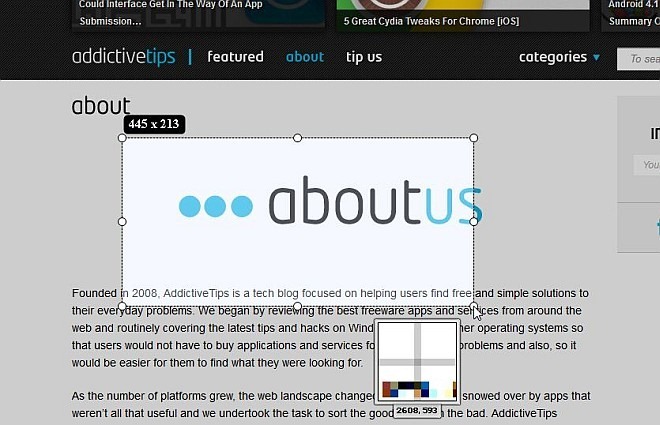
När du har fångat området visas ett verktygsfältupp så att du kan lägga till några anteckningar på skärmen innan du sparar den, till exempel ett oskärmningsverktyg, markör, fyrkantig och cirkelform, text och så vidare. Du kan klicka på kors-knappen för att avbryta, eller helt enkelt klicka på bocken för att spara skärmen på din angivna plats.
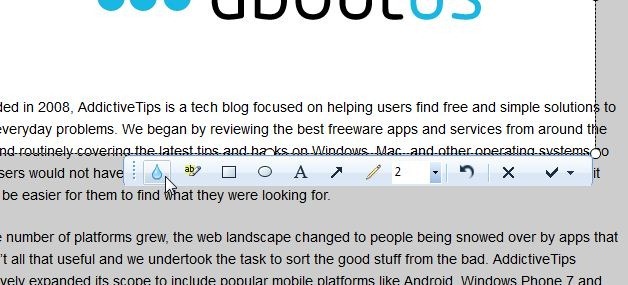
Om du behöver fånga något från din webbkamera-session kan du också göra det. Välj Webbkamerafångning och ett separat fönster dyker upp. Här kan du starta, pausa och stoppa förhandsgranskningen, klicka på Fånga nu för att ta skärmdumpen eller välja Visa kameraegenskaper för att göra några justeringar av kameraflödet innan du tar skärmdumpen, till exempel Ljusstyrka, Kontrast, Nyans, Skärpa, Gamma etc.
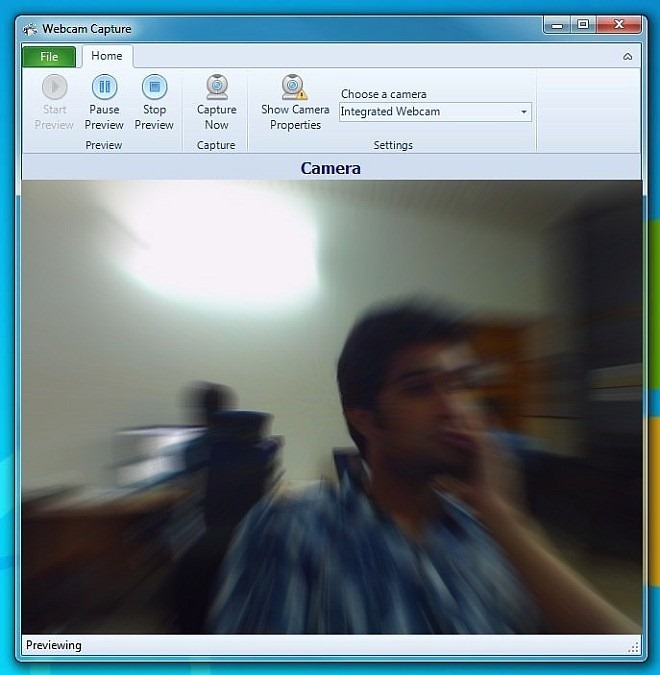
Det är bra att se att applikationen också har en inbyggd Färgväljare verktyg. Den här speciella färgväljaren låter dig extrahera RGB-, HSB- och HEX-värden för önskad färg. HEX-värdet kopieras automatiskt till urklippet, så du kan använda det för att enkelt tillämpa den valda färgen i ditt fotoredigeringsprogram.
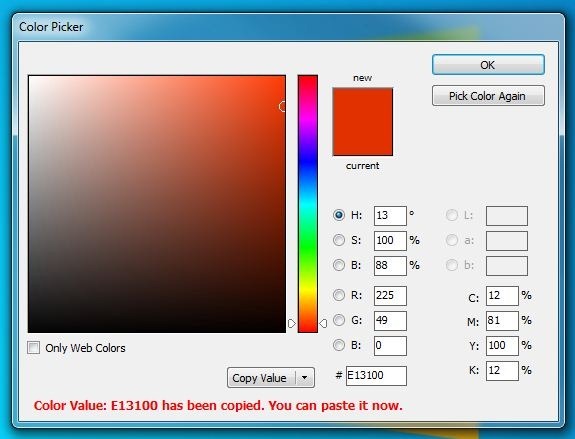
Hur många skärmdumpverktyg har du sett medintegrerade gradskivor? En gradskiva kan komma till nytta för att mäta vissa vinklar på skärmen, för vilket ändamål du behöver. Markera bara områdena och flytta sedan musen för att mäta vinkeln.
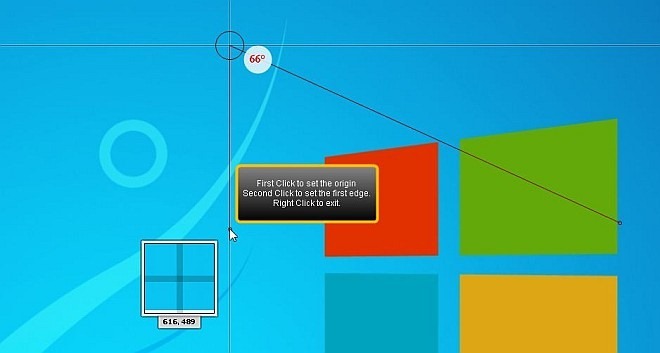
Från systemfältets meny kan du enkelt utföra relaterade funktioner, inklusive de som redan nämnts på välkomstskärmen. Några ytterligare alternativ inkluderar Ellips skärminspelning, Skärmdump med försening och Ändra genvägar, den senare tillåter dig att ange anpassade snabbtangenter för att utföra dess tillhörande funktioner.
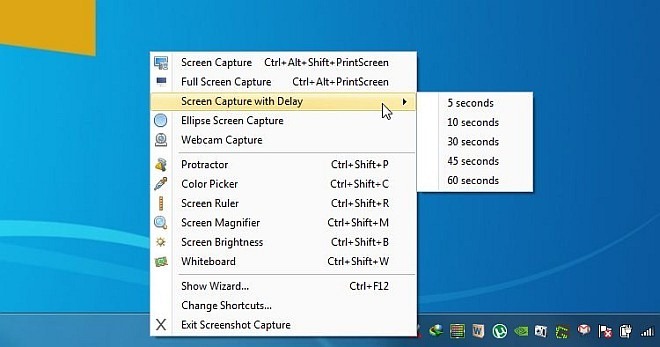
Applikationen är enkel att använda och levereras med enöverflöd av funktioner. Det bör noteras att jag bara täckte några av de framträdande funktionerna i detta verktyg; det har en hel del mer att erbjuda. Det fungerar på alla versioner av Windows. Testning utfördes på Windows 7 Ultimate 64-bitars.
Ladda ner gratis skärmdump Capture












kommentarer